Los dispositivos modernos de hoy capturan fotos con archivos de gran tamaño. Como sabemos, las imágenes que tienen un tamaño de archivo grande tardan mucho tiempo en compartirse en Internet. Será conveniente reducir el tamaño de la foto porque el proceso de compartir en la web se puede hacer rápidamente. Por lo tanto, muchos usuarios quieren reducir el tamaño de las fotos.
Hay una gran variedad de programas que puedes encontrar en línea. Sin embargo, no todos ofrecen resultados eficientes. En este caso, buscamos programas que puedas usar para reducir el tamaño de tus fotos mientras preservas la calidad de la foto. Continúa leyendo para descubrirlos y aprender. como reducir el tamaño de una foto.
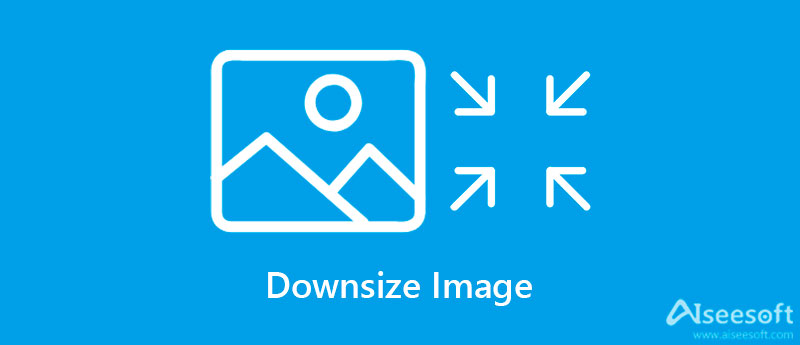
Las imágenes pueden consumir una gran cantidad de espacio de almacenamiento en su dispositivo móvil o computadora, según el tamaño del medio. Ahí es donde entra en juego el downsizing. No todas las imágenes que necesita tienen el tamaño exacto que necesita. Es una técnica que se refiere a cambiar el tamaño de las fotos a tamaños de archivo más pequeños. Pero, ¿qué sucede cuando se cambia el tamaño de la foto? Es fundamental aprender cómo funciona la técnica del downsizing.
Al reducir el tamaño de una foto, la información de píxeles se reduce descartando cualquier información de píxeles innecesaria. Si se pregunta si tiene algún efecto en la calidad de la imagen, no hay ninguno. Pero cambiar su dimensión original a un tamaño mayor se vuelve complicado y puede afectar la calidad de la imagen. Para ayudarlo con este proceso, preparamos programas que puede usar.
Puede reducir el tamaño de una foto sin descargar ni instalar nada en su dispositivo con la ayuda de Aiseesoft Image Compressor Online. El programa está equipado con una tecnología de inteligencia artificial que ofrece una velocidad rápida para reducir el tamaño de las fotos mientras mantiene la calidad de la imagen. Además, puede ayudarlo a procesar varios archivos a la vez, lo que le permite ahorrar el tiempo y el esfuerzo que dedicará a comprimir las fotos una por una. Puede reducir el tamaño de hasta 40 archivos de imagen al mismo tiempo. Además de eso, la herramienta le permite reducir hasta un 60-80% de su tamaño original. Aprende cómo reducir el tamaño de una foto en línea siguiendo los pasos a continuación.
Características Clave:
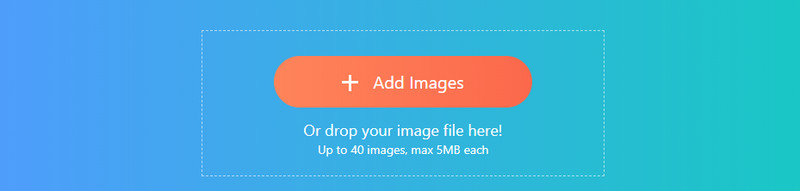

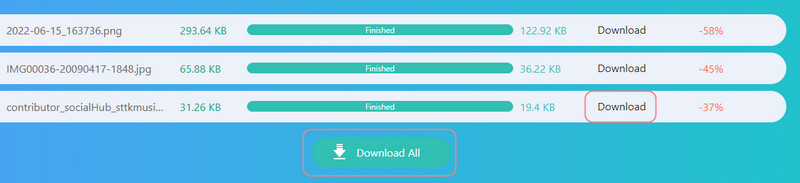
Photoshop es una herramienta reconocida para editar fotos y es ideal para cambiar el tamaño de las fotos. El programa también ofrece funciones para mejorar las fotos y reducir el tamaño de las fotos sin perder la calidad utilizando su función Conservar detalles. Ya sea que tenga imágenes borrosas, pixeladas o dañadas, el programa puede enfocarlas por usted. Además de esto, las ampliaciones de imágenes también se pueden hacer en Photoshop. Este reductor de imagen tiene mucho más que ofrecer. Descubra cómo reducir el tamaño de una imagen leyendo los pasos a continuación.
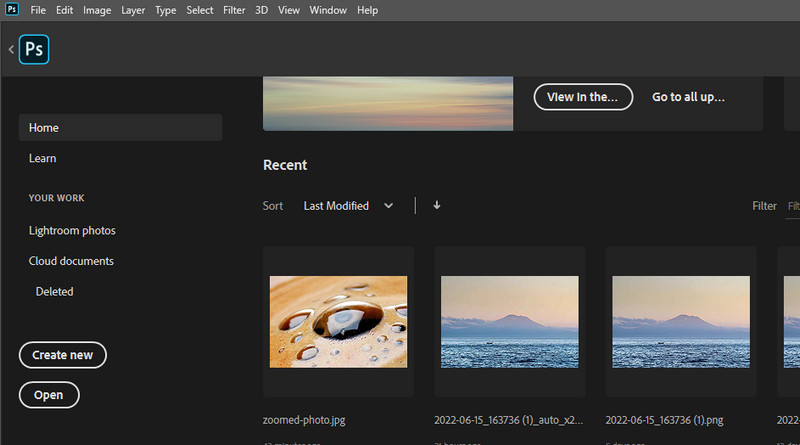
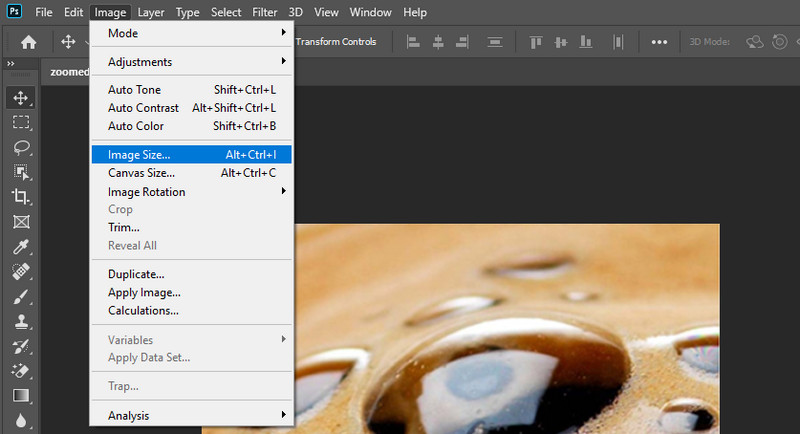
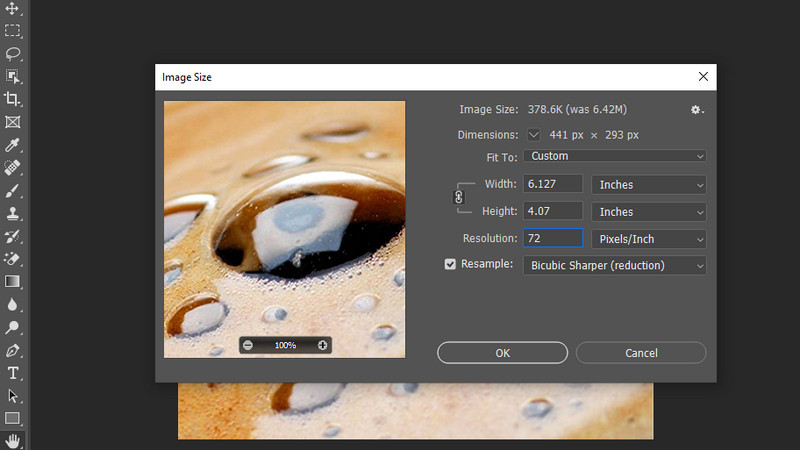
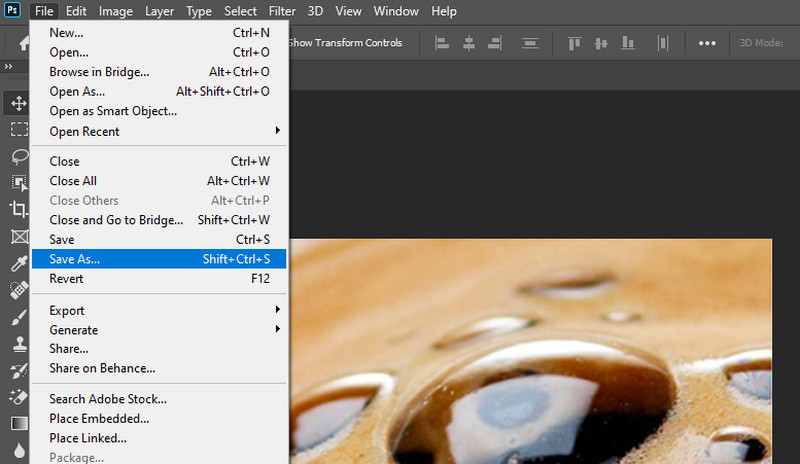
Las herramientas de edición de fotos como GIMP son excelentes para corregir problemas de imágenes como reducir y ampliar. Al igual que la herramienta antes mencionada, tiene amplias funciones para editar y mejorar imágenes. Además, el programa está disponible en los sistemas operativos Windows, Mac y Linux. Además, tiene la libertad de modificar la herramienta en sí, ya que es un programa de código abierto. Si usted esta comprimir JPEG imágenes, PNG y GIF, la herramienta puede resolverlo por usted. Por otro lado, aprenda cómo reducir el tamaño de una imagen mirando las pautas a continuación.
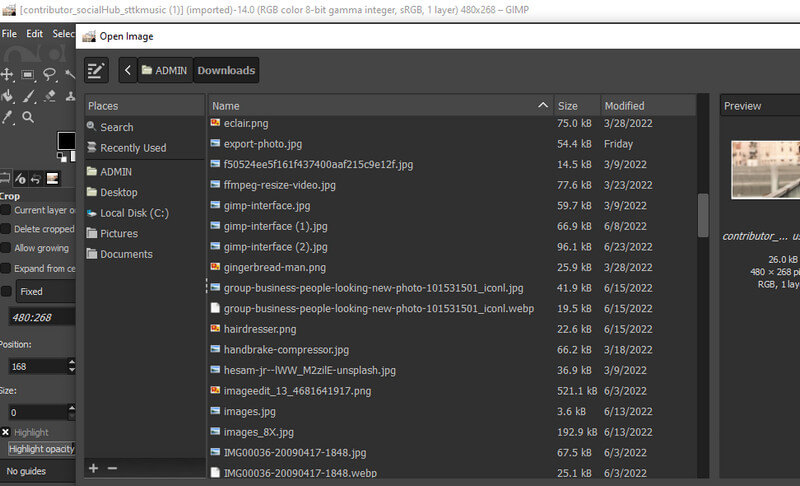
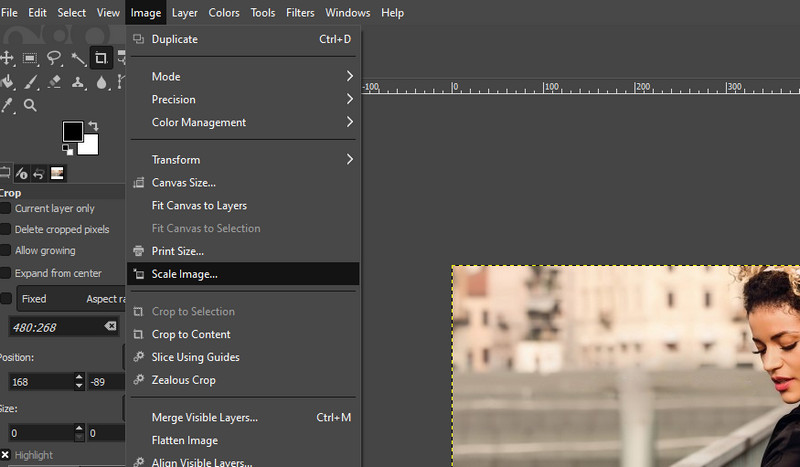
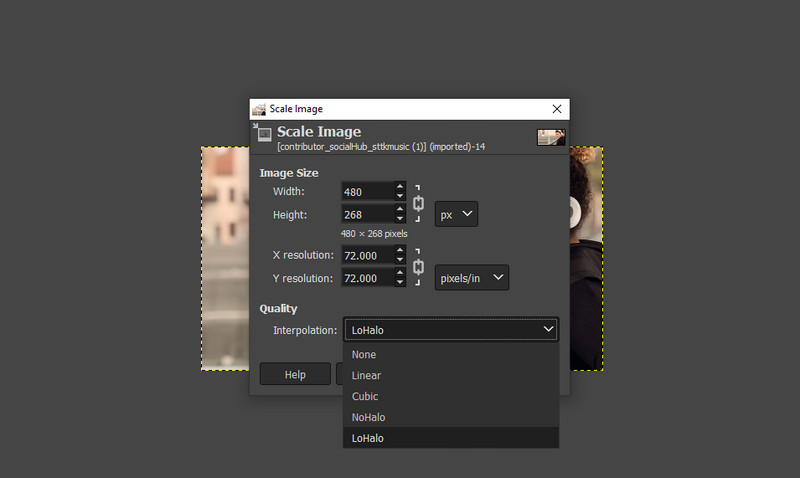
¿Qué significa el PPI?
PPI se refiere a la resolución en píxeles de una imagen. En otras palabras, se refiere a cuántos píxeles se muestran en una pulgada de una imagen. Cuanto mayor sea el PPI de una foto, mayor será la calidad. Sin embargo, cuando aumenta el PPI de una foto, aumenta el tamaño. En otras palabras, PPI está asociado con el tamaño de su archivo.
¿Aumentar las fotos aumenta la calidad?
Lamentablemente no. al tratar de ampliar imágenes, la foto puede verse borrosa y pixelada. Una imagen consta de miles de píxeles y se hará visible cuando se amplíe la foto. Solo agregará tamaño físico, especialmente donde ocurre el remuestreo.
¿Es posible ampliar las fotos sin perder la calidad?
Sí. Numerosos programas pueden ayudarlo a ampliar imágenes, incluidos GIMP y Photoshop. También puede usar herramientas en línea como BeFunky. Solo tenga en cuenta las marcas de agua que agregan.
¿Cuál es la resolución estándar para la web?
Las imágenes web funcionan de manera diferente con las imágenes impresas. Con las imágenes web, deberá concentrarse en la resolución para asegurarse de que la calidad esté en buenas condiciones. Entonces, para la resolución de las imágenes web, obtendrás una buena calidad con 72ppi.
Conclusión
Eso resume este post. Este artículo ofrece maneras para que usted pueda reducir el tamaño de las imágenes en dos métodos. Tienes una solución online y offline. Por lo tanto, debe optar por la solución en línea si desea reducir el tamaño de las fotos sin descargar nada en su dispositivo. Por otro lado, cambie a aplicaciones como Photoshop y GIMP si la conexión a Internet es un problema. Mirando de cerca, Aiseesoft Image Compressor Online es la opción ideal porque es fácil de usar, a diferencia de las últimas opciones, que toman tiempo para aprender. Aún así, se reduce a sus preferencias al seleccionar la mejor herramienta.
Image Compressor
Compresor GIF Reductor de tamaño PNG Convertidor de imagen MB a KB Reductor de tamaño de foto Reductor de imagen Imaginar revisión Compresor SVG Revisión de TinyPNG Tamaño del filtro de Snapchat Tamaño de la imagen de Twitter Compresor JPG
Video Converter Ultimate es un excelente conversor, editor y potenciador de video para convertir, mejorar y editar videos y música en 1000 formatos y más.
100% Seguro. Sin anuncios.
100% Seguro. Sin anuncios.